win11电脑win键按了没有反应怎么办 win11系统win键不管用了修复方法
更新时间:2023-07-24 09:33:53作者:runxin
我们在日常使用win11系统的过程中,熟悉电脑功能的用户经常也会用到一些快捷键来操作,其中就包括win组合键,然而有小伙伴在更新完win11系统之后,想要使用win组合键打开某个功能时却总是没有效果,对此win11电脑win键按了没有反应怎么办呢?下面小编就来教大家win11系统win键不管用了修复方法。
具体方法:
方法一
1、有可能是因为系统卡主了,这时候只需要按下键盘“ctrl+shift+esc”打开任务管理器。
2、然后在其中找到“Windows资源管理器”,右键选中它点击“重新启动”即可。
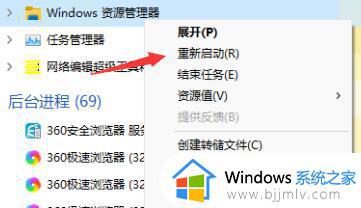
方法二
1、还有可能是因为我们开启了Windows推送通知服务,将它关闭即可。
2、首先按下“win+r”快捷键调出运行,然后输入“services.msc”回车确定。
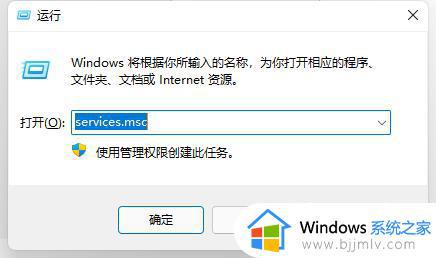
3、然后在服务列表中找到“Windows推送通知系统服务”,双击打开。
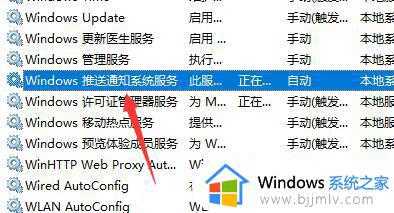
4、接着在其中将启动类型更改为“禁用”,再点击下面的“停止”。
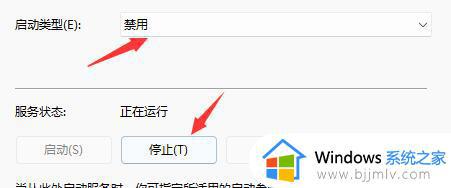
5、点击“确定”保存后,重启电脑就可以了。
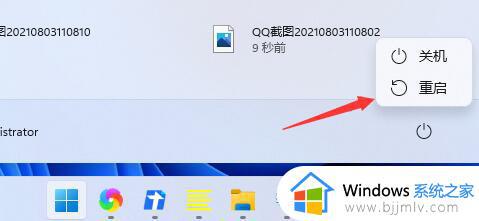
方法三
可以尝试下重启电脑。
本文就是小编告诉大家的win11系统win键不管用了修复方法了,有遇到相同问题的用户可参考本文中介绍的步骤来进行修复,希望能够对大家有所帮助。
win11电脑win键按了没有反应怎么办 win11系统win键不管用了修复方法相关教程
- win11键盘win键按了没反应怎么办 win11电脑win按键不能使用修复方法
- win11的win+r没反应怎么办 win11组合键win+r用不了修复方法
- win键没反应win11怎么办 win11键盘按win键无反应如何修复
- win11 win+r没反应怎么办 win11快捷键win+r没反应修复方法
- win11的win键没反应怎么办 win11按win键不弹出菜单的解决方法
- win11电脑卡住了按什么键都不管用怎么办 win11电脑屏幕卡住了没反应修复方法
- win11快捷键用不了怎么回事 win11快捷键没反应了修复方法
- win11电脑自带录屏快捷键不能用怎么办 win11录屏快捷键按了没反应修复方法
- win11桌面右键失效怎么办 win11电脑右键没有反应修复方法
- windows11快捷键没反应怎么办 windows11快捷键键不能用了修复方法
- win11恢复出厂设置的教程 怎么把电脑恢复出厂设置win11
- win11控制面板打开方法 win11控制面板在哪里打开
- win11开机无法登录到你的账户怎么办 win11开机无法登录账号修复方案
- win11开机怎么跳过联网设置 如何跳过win11开机联网步骤
- 怎么把win11右键改成win10 win11右键菜单改回win10的步骤
- 怎么把win11任务栏变透明 win11系统底部任务栏透明设置方法
热门推荐
win11系统教程推荐
- 1 怎么把win11任务栏变透明 win11系统底部任务栏透明设置方法
- 2 win11开机时间不准怎么办 win11开机时间总是不对如何解决
- 3 windows 11如何关机 win11关机教程
- 4 win11更换字体样式设置方法 win11怎么更改字体样式
- 5 win11服务器管理器怎么打开 win11如何打开服务器管理器
- 6 0x00000040共享打印机win11怎么办 win11共享打印机错误0x00000040如何处理
- 7 win11桌面假死鼠标能动怎么办 win11桌面假死无响应鼠标能动怎么解决
- 8 win11录屏按钮是灰色的怎么办 win11录屏功能开始录制灰色解决方法
- 9 华硕电脑怎么分盘win11 win11华硕电脑分盘教程
- 10 win11开机任务栏卡死怎么办 win11开机任务栏卡住处理方法
win11系统推荐
- 1 番茄花园ghost win11 64位标准专业版下载v2024.07
- 2 深度技术ghost win11 64位中文免激活版下载v2024.06
- 3 深度技术ghost win11 64位稳定专业版下载v2024.06
- 4 番茄花园ghost win11 64位正式免激活版下载v2024.05
- 5 技术员联盟ghost win11 64位中文正式版下载v2024.05
- 6 系统之家ghost win11 64位最新家庭版下载v2024.04
- 7 ghost windows11 64位专业版原版下载v2024.04
- 8 惠普笔记本电脑ghost win11 64位专业永久激活版下载v2024.04
- 9 技术员联盟ghost win11 64位官方纯净版下载v2024.03
- 10 萝卜家园ghost win11 64位官方正式版下载v2024.03